Ramai pengguna mengeluh bahawa ketika mereka cuba memuat turun sesuatu atau cuba mengemas kini sesuatu di Kedai Microsoft , mereka selalu mendapat kesalahan dengan kod ralat 0x80D02017. Masalah ini muncul dengan kemas kini windows terkini. Inilah jalan penyelesaian untuk mengatasi masalah ini.
Betulkan 1 - Lumpuhkan IPV6
1. Tekan Windows utama + r bersama-sama untuk terbuka run .
2. Taip ncpa.cpl di dalamnya dan klik OK .

3. Klik kanan pada rangkaian anda dan pilih sifat .
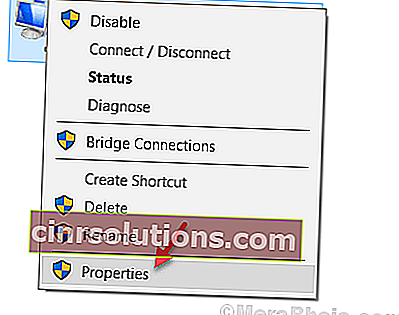
4. Sekarang, Nyahtanda Protokol Internet versi 6 (TCP / IPV6) .

5. Klik OK dan tutup tetingkap.
Betulkan 2 - Keluar dan Log masuk Lagi di Kedai Microsoft
1. Hanya Buka Kedai Microsoft
2. Klik pada gambar profil Pengguna anda di kanan atas.
3. Pilih log keluar .

4. Sekarang, log masuk semula.
Betulkan 3 - Tetapkan semula tetingkap tetingkap
1. Tekan kekunci Windows dan cari wsreset.exe
2. Klik pada wsreset untuk menetapkan semula cache kedai.
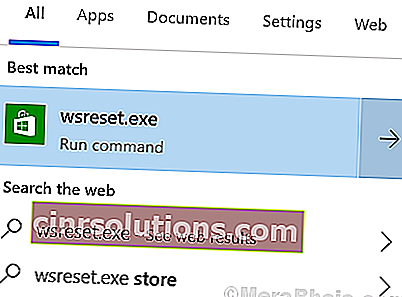
3. Tunggu sebentar untuk membiarkan tetingkap disimpan semula. Sekarang cuba lagi.
Betulkan-4 Buat folder Pengagihan Perisian baru-
Membuat folder SoftwareDistribution baru dengan menamakan semula yang lama dapat menyelesaikan masalah ini untuk anda.
1. Tekan kekunci Windows + R untuk melancarkan tetingkap Run .
2. Ketik " cmd " dan tekan Ctrl + Shift + Enter untuk membuka tetingkap Prompt Perintah dengan hak pentadbiran.
Klik " Ya " jika anda diminta izin oleh Kawalan Akaun Pengguna .

2. Sekarang, salin dan tempelkan perintah ini satu demi satu di tetingkap Prompt Perintah , dan tekan Enter masing-masing perintah ini untuk menjalankan masing-masing.
net stop wuauserv net stop cryptSvc net stop bit net stop msiserver
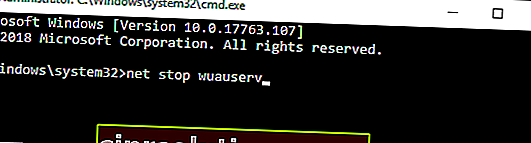
Proses ini akan menghentikan beberapa perkhidmatan buat sementara waktu.
3. Sekarang, salin dan tampal perintah ini satu demi satu di tetingkap Prompt Perintah , dan tekan Enter untuk menamakan semula folder SoftwareDistribution .
ren C: \ Windows \ SoftwareDistribution SoftwareDistribution.old ren C: \ Windows \ System32 \ catroot2 catroot2.old

4. Pada langkah terakhir, anda harus memulakan proses yang telah anda hentikan pada langkah pertama. Salin-tempel perintah ini di tetingkap Prompt Perintah , dan kemudian tekan Enter untuk melaksanakan semua perintah ini.
permulaan bersih wuauserv permulaan bersih cryptSvc bit permulaan bersih permulaan permulaan msiserver

Semua perkhidmatan akan disambung semula pada komputer anda.
Tutup tetingkap Prompt Perintah .
Nyalakan semula komputer anda.
Setelah menghidupkan semula komputer anda, periksa sama ada Store masih menunjukkan kod ralat atau tidak.
Fix-5 Kemas kini Windows Auto Update klien-
Mengemas kini Pelanggan Pembaruan Auto Windows akan menghilangkan sebarang masalah yang menyebabkan masalah ini.
1. Klik pada kotak Cari di sebelah ikon Windows dan kemudian ketik " cmd ".
2. Kemudian klik kanan pada " Command Prompt " pada hasil carian yang tinggi dan kemudian klik pada " Run as administrator ".
Klik " Ya " untuk membenarkan Kawalan Akaun Pengguna .

Tetingkap Prompt Perintah akan dibuka.
3. Di tetingkap Prompt Perintah , salin-tampal perintah ini dan tekan Enter untuk melaksanakan perintah di komputer anda.
wuauclt.exe / updatenow

Tutup tetingkap Prompt Perintah .
Nyalakan semula komputer anda dan periksa sama ada ia membantu atau tidak.
Fix-6 Tetapkan Semula Kedai
Menyetel semula Kedai akan menghilangkan sebarang kerosakan di Kedai , yang akan membantu anda menyelesaikan masalah ini.
1. Klik pada bar Cari dan kemudian ketik " Aplikasi & Ciri ".
2. Klik pada " Aplikasi & Ciri " dalam hasil carian yang meningkat.

Tetingkap tetapan Aplikasi & Ciri akan dibuka.
3. Sekarang, di sebelah kanan, tatal ke bawah melalui tetingkap dan ketik " Simpan " di kotak carian.
Microsoft Store akan muncul dalam hasil carian.
4. Klik " Microsoft Store " dan kemudian klik " Advanced options ".

5. Di tetingkap tetapan Microsoft Store , tatal ke bawah dan kemudian klik " Reset " dan anda akan mendapat tab pengesahan, sekali lagi klik " Reset " untuk menetapkan semula Simpan di komputer anda.

Tutup tetingkap Tetapan .
Nyalakan semula komputer anda.
Setelah menghidupkan semula komputer anda, buka Simpan dan periksa sama ada ia berfungsi atau tidak.